tl-wr742n TP-Link无线路由器无线路由器是一种性价比比较高,配置方法简单、稳定的信号。以下是一些对你www.tplogincn.com TP-Link tl-wr742n无线路由器安装教程安排,希望对大家有帮助!
TP-LINK无线路由器安装教程tl-wr742n
1、tl-wr742n登录界面设置:
(1)、V5.0版:在浏览器的地址栏中输入:192.168.1.1 ->然后按Enter在密码框后设置密码->在“确认密码”框中输入密码重新设置->点击“确认”。
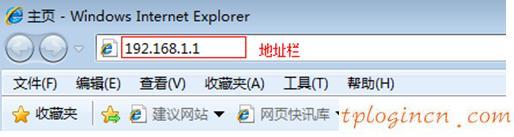
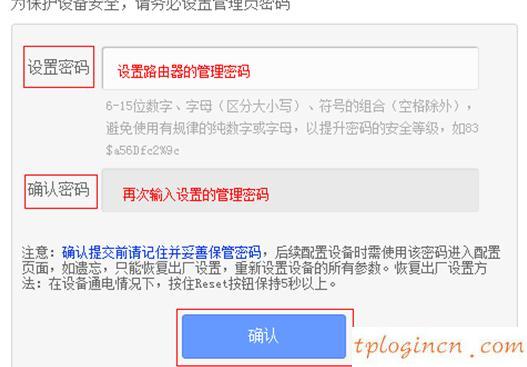
(2),其他版本:输入在浏览器的地址栏中,按回车:192.168.1.1 ->输入默认的登录用户名:admin,密码:admin默认->点击“OK”。
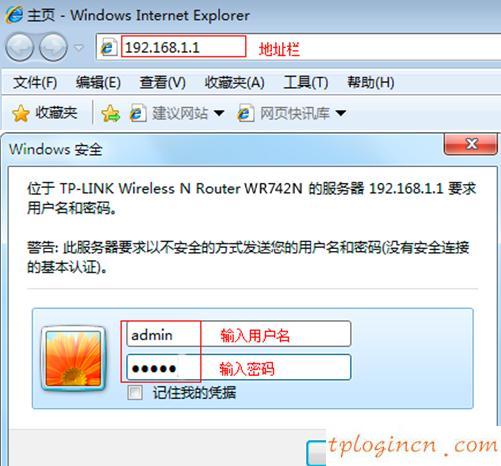
2、运行安装向导:进入tl-wr742n设置界面,点击“设置向导”->右侧的界面,单击“下一步”。
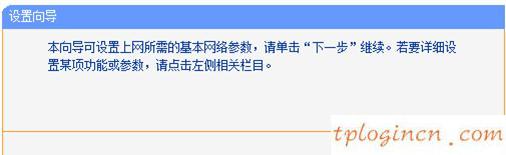
3,选择互联网的方式:“PPPoE(虚拟ADSL)->点击“下一步”。
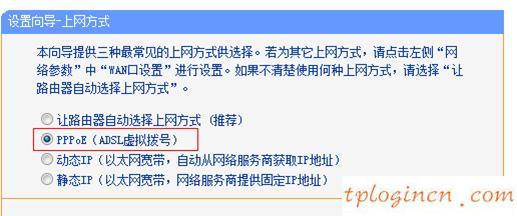
4、填写账号和密码:“宽带上网帐号”填:宽带帐户——>网络密码和确认密码:密码:填写“宽带”单击“下一步”。
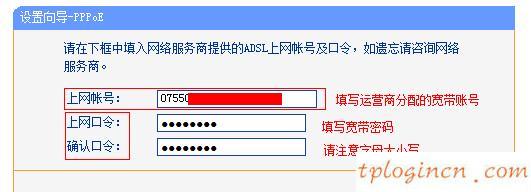
5、无线网卡设置:设置“SSID,SSID是无线WiFi名称,用字母和数字的组合,而不是中文字符和特殊字符->选择“WPA-PSK \/ WPA2-PSK”-“PSK密码”,密码是PSK无线WiFi密码->点击“下一步”。
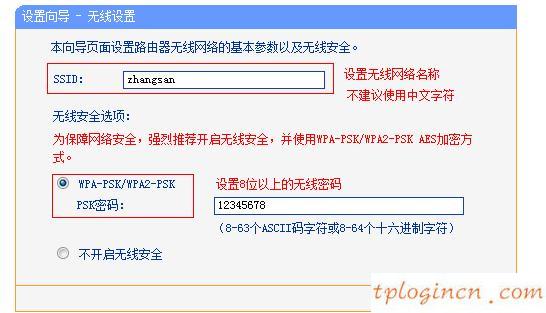
6、全套:
(1),其他版本:单击“重置”->弹出对话框,点击“OK”。
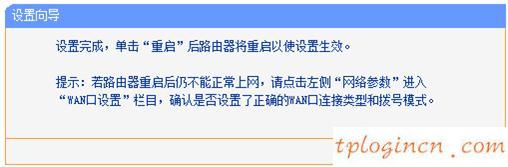
(2):V5.0版本,单击“完成”。
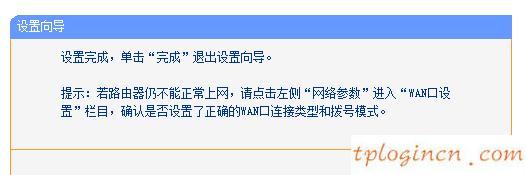
提醒:只有在“登录设置界面”和“设置”2步V5.0版本和其他版本,另一组完全相同的。

